Одоо ч гэсэн хатуу дискний багтаамж нэг терабайтаас давж, флэш дискний багтаамж 256 гигабайт хүрэхэд архивлагч нь нэлээд түгээмэл програм юм. Эцсийн эцэст та ихэвчлэн имэйлээр мэдээлэл илгээх шаардлагатай болдог. Дараа нь файл архивлах шаардлагатай. Нэмж дурдахад чухал файлуудыг архивт хамгийн сайн хадгалдаг.
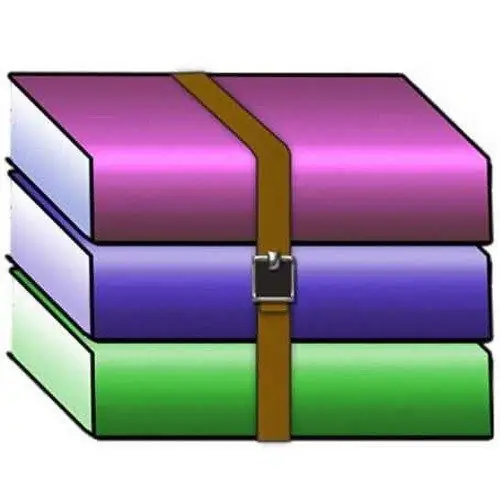
Шаардлагатай
- - Windows үйлдлийн системтэй компьютер;
- - архивлагч Winrar 4.01.
Зааварчилгаа
1-р алхам
Хамгийн тохиромжтой, хүртээмжтэй, ойлгомжтой интерфэйстэй нэг бол WinRAR архивлагч юм. Та програмыг интернетээс татаж авах боломжтой. Түүний хувилбарыг сонгохдоо та үйлдлийн системийн хувилбар, түүний хазайлтыг харгалзан үзэх хэрэгтэй. Хэрэв та програмын буруу хувилбарыг татаж авбал энэ нь таны систем дээр суулгахгүй. Дараа нь бид WinRAR 4.01-ийг суулгах процессыг авч үзэх болно.
Алхам 2
Хөтөлбөрийг татаж авсны дараа танд зөвхөн нэг суулгацын файл байх болно. Хулганы зүүн товчийг давхар дарж энэ файл дээр дарна уу. Эхний цонхноос та програмын танилцуулга, лицензийн гэрээг уншиж болно. Та мөн суулгах лавлахыг өөрчилж болно. Анхдагч байдлаар, энэ нь Program Files хавтас дахь системийн драйвер дээр суулгагдсан байдаг. Суулгалтыг үргэлжлүүлэхийн тулд Суулгах дээр дарна уу. Ингэснээр та лицензийн гэрээг хүлээн зөвшөөрч байна.
Алхам 3
Үүний дараа суулгах процедур эхэлнэ. Дүрмээр бол түүний үргэлжлэх хугацаа таван секундээс хэтрэхгүй. Үүний дараа архивын параметрийг сонгох цонх гарч ирнэ. Зүүн дээд буланд "WinRAR-ийг Associate" хэсэг байрлуулсан байна. Энэ хэсгийн доор Бүгдийг сонгох товч байна. Энэ товчийг дарна уу. Энэ нь архивлагч бүх шахалтын форматтай ажиллах болно гэсэн үг юм. "Интерфэйс" хэсэгт та ширээний програм дээр товчлол нэмж болно.
Алхам 4
Мөн програмыг үйлдлийн системийн бүрхүүлд нэгтгэхийг зөвлөж байна. Үүнийг хийхийн тулд "Windows бүрхүүлтэй нэгтгэх" хэсэгт "WinRAR-ийг бүрхүүлд оруулах" сонголтыг олж, хажууд нь байгаа хайрцгийг шалгана уу. Хэрэв та "Контекст цэсийн зүйлийг сонгох" товчийг дарвал програмын дэлгэцийн нэмэлт параметрүүдийг тохируулах боломжтой болно.
Алхам 5
Шаардлагатай бүх сонголтыг сонгосны дараа OK дээр дарна уу. Тусламж дуудах, програмын вэб хуудас руу орох гэх мэт цонх гарч ирнэ. "Finish" дээр дарна уу. WinRAR одоо суулгасан байна.






